-
데이터 복구
- Android기기
- 데이터 복구 무료
- 데이터 복구 프로
- 데이터 복구 App
- PC 버전
- 손상된 동영상 복구
- 손상된 사진 복구
- 손상된 파일 복구
- 온라인 도구
- 온라인 동영상 복구
- 온리인 사진 복구
- 온리인 파일 복구
- 파티션 관리
- 백업 & 복원
- 멀티미디어
- 유틸리티
데이터 전송 파일 관리 아이폰 도구 기타 제품- 지원
EaseUS 비디오 컨버터
비디오 또는 오디오 파일을 30배 빠른 속도로 1000개 이상의 형식으로 변환하는 4K 비디오 변환기.
- 비디오를 MP4, AVI, MOV, MKV, MPG 및 기타 500+ 형식으로 변환.
- 오디오를 MP3, M4A, MAV, M4R, AIFF 등과 같은 원하는 형식으로 변환.
- 비디오에서 오디오를 추출하거나 오디오를 다양한 비디오 형식으로 변환
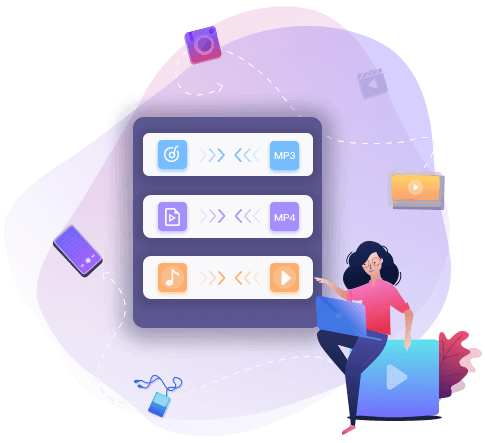
OPUS를 오프라인/온라인으로 MP3로 변환하는 방법
개요:
장치에서 OPUS 파일에 액세스할 수 없습니까? OPUS를 MP3로 쉽게 변환하고 장치와 호환되도록 할 수 있으므로 걱정하지 마십시오. 이 문서에서는 시도할 수 있는 OPUS에서 MP3로의 변환기 목록을 제공합니다.
2012년에 음악에 입문한 사람들은 OPUS에 대해 들어봤을 것입니다. 예, OPUS는 출시 당시 전설적이었습니다. 그러나 지금은 MP3의 시대입니다. 결국 MP3는 오디오를 원래 크기의 4분의 1 이상으로 압축하는 데 실패하지 않으므로 생각보다 공간을 많이 절약할 수 있습니다. MP3를 특별하게 만드는 것은 압축된 오디오가 전혀 압축되지 않은 것처럼 고품질 결과를 제공한다는 사실입니다. 이를 더욱 향상시키기 위해 MP3는 이 세계의 모든 장치에서 보편적으로 허용됩니다.
오프라인에서 OPUS를 MP3로 변환하는 방법
Windows 장치가 있고 오프라인에서 OPUS를 MP3로 변환할 계획이라면 EaseUS Video Converter 를 시도해야 합니다. 이제, 아직 실행하지 마십시오. 이름에 "비디오"가 있지만 일부 오디오 편집기를 능가하는 기능이 있습니다.
EaseUS Video Converter에는 오디오 변환기와 오디오 추출기의 두 가지 주요 오디오 기능이 있습니다. 둘 다 비디오의 오디오 추출기가되고 한 오디오 형식을 다른 오디오 형식으로 변환하는 이름 상태로 사용됩니다. 두 가지 기능을 사용하면 오디오와 비디오의 이점을 하나로 얻을 수 있으므로 오디오 애호가와 비디오 애호가 모두에게 유용합니다. 예, OPUS에서 MP3로의 변환기로 간주하고 OPUS 파일을 MP3로 변환하는 데 도움을 줄 수 있습니다.
주요 특징들:
- 최대 30배 빠른 다른 변환기와 경쟁할 수 있는 빠른 변환
- 거의 모든 비디오 및 오디오 형식 지원
- 쉽게 마스터할 수 있는 쉬운 인터페이스
- Windows용 최고의 무료 오디오 변환기
1단계. PC에서 EaseUS Video Converter를 실행합니다. 다음으로, 메인 인터페이스에서 왼쪽에 있는 "Audio Extractor"를 선택하십시오. 그런 다음 대상 비디오 파일을 찾아 이 프로그램으로 끕니다.
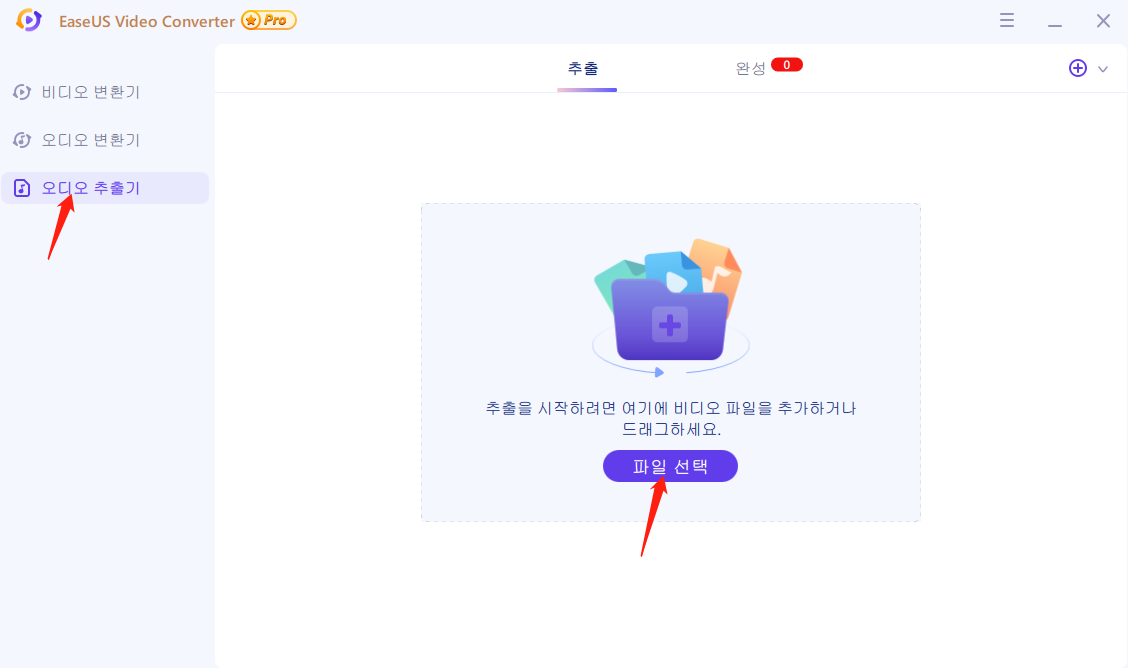
2단계. "설정"> "오디오"> "MP3"를 클릭하여 출력 파일 형식을 설정합니다. 필요한 경우 "편집" 버튼을 눌러 채널, 샘플 속도, 비트 전송률 및 파일 이름도 변경합니다.
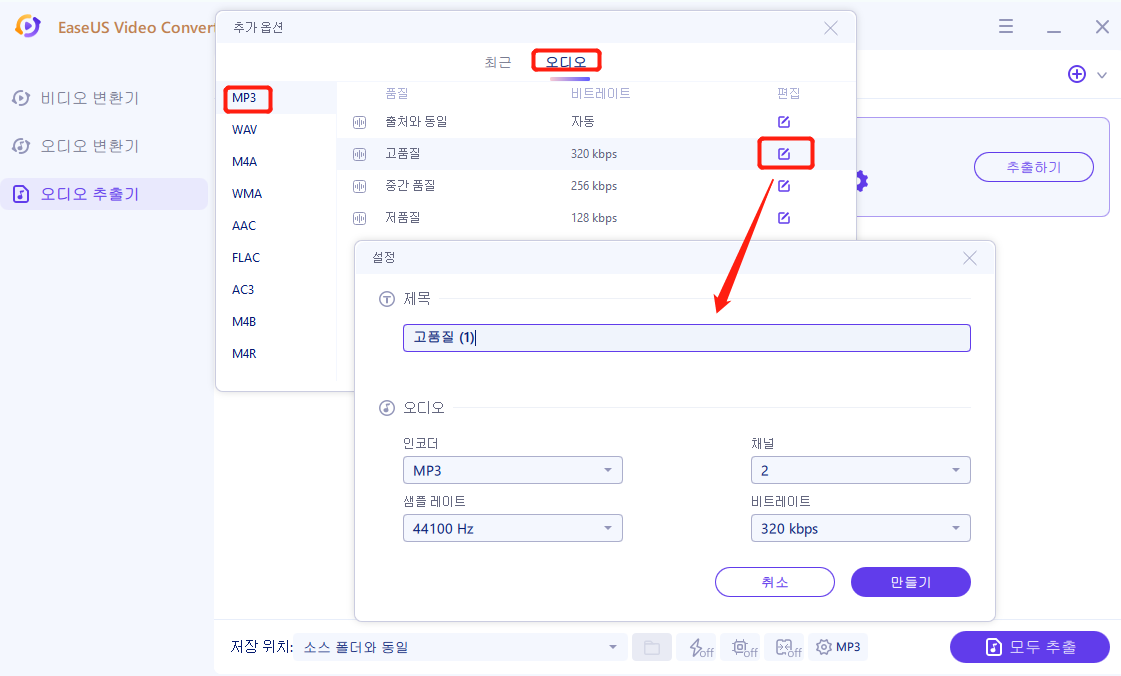
3단계. 아래쪽 화살표 아이콘을 클릭하여 기본 인터페이스 하단의 저장 경로를 변경합니다. 완료되면 "모두 추출"을 클릭하여 임무를 시작합니다.
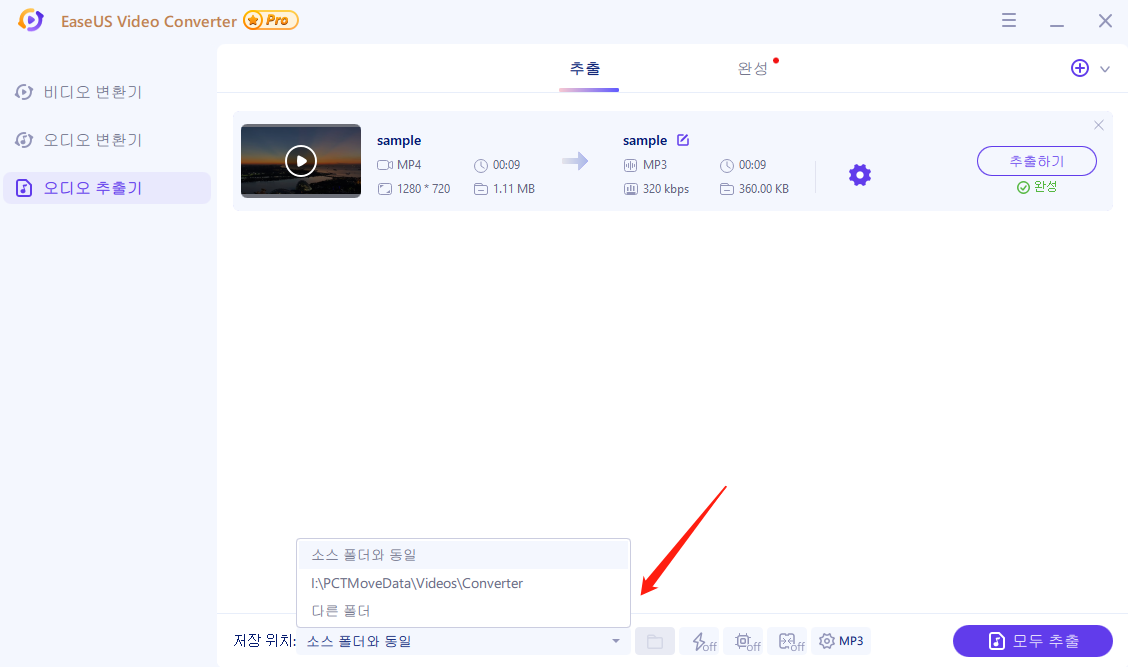
MP3 변환기 상위 3개 최고의 무료 온라인 OPUS
소프트웨어를 다운로드할 수 없는 경우 온라인 OPUS에서 MP3로의 변환기를 시도해 볼 수 있습니다.
1. Freeconvert
이름에서 알 수 있듯이 OPUS에서 MP3로 변환하기 위해 Freeconvert에 파일을 업로드하기 위해 아무 것도 다운로드할 필요가 없습니다. Dropbox 및 Google Drive와 같은 클라우드 서비스를 사용하여 파일을 업로드할 수 있습니다. 결과적으로 파일이 어디로 갈지 걱정하지 않고 원하는 파일을 업로드할 수 있습니다.
이 위치의 또 다른 이점은 보안입니다. 사용자의 개인 정보를 존중하며 데이터를 저장하지 않습니다. 256비트 SSL 암호화도 파일을 보호하는 데 사용됩니다. 파일은 2시간 후에 Freeconvert의 서버에서 제거되어 인터넷에 오디오 흔적을 남기지 않습니다.
주요 특징들:
- 변환될 파일의 클라우드 업로드
- 파일 조정을 위한 간단한 고급 설정
- 사용자가 전환당 최대 1GB를 업로드할 수 있도록 허용
- 오디오 트리밍 제공
온라인에서 무료로 OPUS를 MP3로 변환하는 방법:
1단계. 웹사이트로 이동하여 원하는 방식으로 OPUS를 업로드합니다.
2단계. 최종 파일의 출력으로 MP3를 선택합니다. 고급 설정의 경우 톱니바퀴 아이콘을 클릭합니다.

3단계 . 조정이 완료되면 편집 내용을 저장하고 "MP3로 변환"을 클릭합니다. 마지막으로 "MP3 다운로드"를 클릭하여 최종 파일을 가져옵니다.
2. 애니컨브
Anyconv는 OPUS를 MP3로 변환하는 것을 포함하여 거의 모든 비디오 또는 오디오 클립을 다른 형식으로 변환할 수 있는 무료 온라인 비디오 및 음악 변환기입니다. 지원되는 형식 목록을 제공하여 경쟁 제품과 차별화됩니다. 일반적으로 형식을 알파벳순으로 나열하므로 장치에 가장 적합한 형식을 쉽게 선택할 수 있습니다. 예를 들어 MP3를 변환하고 있습니다. 이제 MP3 파일 목록을 검색하기만 하면 됩니다.
웹 변환기의 또 다른 장점은 변환 속도입니다. 변환이 매우 빠르기 때문에 변환을 기다리는 데 시간을 낭비할 필요가 없습니다. 물론 인터넷에도 의존합니다.
주요 특징들:
- 최대 50MB의 파일을 업로드할 수 있습니다.
- 장치에 의존하지 않고 어디서나 접근 가능
- 다양한 파일 형식
- 편집 없이 바로 변환

3. Convertio
300개 이상의 형식이 지원되는 Convertio는 가장 유능한 OPUS에서 MP3로의 변환기 중 하나입니다. 더군다나 범용 온라인 변환기를 사용하면 파일을 클라우드에 업로드할 수 있으므로 업로드를 위해 장치에 있는 파일에 의존할 필요가 없습니다.
사용자 정의 가능성에 대해 걱정하지 마십시오. Convertio를 사용하면 오디오의 여러 측면을 변경할 수 있습니다. 광범위한 사용자 정의를 허용하지는 않지만 오디오를 약간 수정하는 데 적합합니다.
주요 특징들:
- 변환당 파일 배치 허용
- 사용자가 최대 100MB 파일을 업로드할 수 있도록 허용
- 웹 사이트는 보안을 보장하기 위해 SO 27001 인증을 받았습니다.
- 광범위한 도움말 센터 제공

OPUS를 MP3로 변환하는 방법에 대한 FAQ
다음은 OPUS를 MP3로 변환하기 전에 OPUS 및 MP3에 대한 몇 가지 FAQ입니다.
#1. 어떤 플레이어가 Opus 파일을 재생할 수 있습니까?
OPUS 파일은 다음 플레이어가 열 수 있습니다.
- 마이크로소프트 그루브 음악
- 푸바2000
- VLC
#2. opus 파일이 뭔가요?
OPUS 파일은 꽤 복잡하지만 간단히 말해서 인터넷 스트리밍을 주 목적으로 만든 손실 오디오입니다. 사용하는 코덱은 SILK 및 CELT(Skype 및 Xiph.org)이며 6~510kbps 범위의 데이터 속도를 사용합니다.
#3. WhatsApp 오디오 작품을 어떻게 저장합니까?
WhatsApp이 공식적으로 오디오 형식을 AAC에서 OPUS로 변경했기 때문에 WhatsApp 오디오를 OPUS로 저장하는 것은 매우 간단합니다. 그러나 문제는 오디오에 대한 해당 폴더를 찾는 것입니다. 이렇게 하려면 갤러리에서 WhatsApp 오디오 중 하나의 세부 정보를 보고 위치를 기억할 수 있습니다. 그렇게 하면 WhatsApp 폴더를 찾는 것이 쉬울 것입니다.
마무리
OPUS는 특정 경우에 사용되지만 모든 장치가 OPUS와 호환되는 것은 아닙니다. 가장 이상적인 움직임은 OPUS를 MP3로 변환하여 모든 장치에서 재생할 수 있도록 하는 것입니다.
좋은 OPUS-MP3 변환기가 필요하다면 EaseUS Video Converter를 사용해야 합니다. 변환기는 오디오를 변환할 뿐만 아니라 비디오 파일에서 오디오를 "도용"합니다. 변환하기 전에 여기에서 비디오를 조정할 수도 있습니다. 그것은 확실히 당신이 가지고 있어야 할 훌륭한 다목적 소프트웨어입니다!
- 관련 정보
- EaseUS 알아보기
- 리셀러
- 제휴 문의
- 고객센터
- 계정 찾기
![[안전 & 무료] 동영상 파일 용량을 줄이는 방법](/images/en/video-editor/related-articles/40.jpg)

